腾讯电脑管家怎么样?如何粉粹文件?
摘要:经常上网的朋友可能会遇到一些文件无法删除的情况,怎么删就是删不掉。更让人苦恼的是删除之后刷新又出现了。那这样的问题你能否解决呢?其实腾讯电脑...
经常上网的朋友可能会遇到一些文件无法删除的情况,怎么删就是删不掉。更让人苦恼的是删除之后刷新又出现了。那这样的问题你能否解决呢? 其实腾讯电脑管家里面有很多小工具,只要强制删除,粉粹文件就可以了。那么腾讯电脑管家怎么样?如何粉粹文件?下面小编就教大家怎么做。
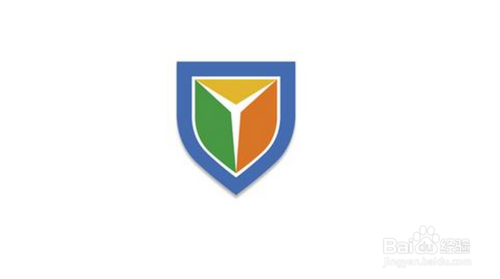
腾讯电脑管家粉碎文件步骤
1、打开腾讯电脑管家,并且用QQ登录。
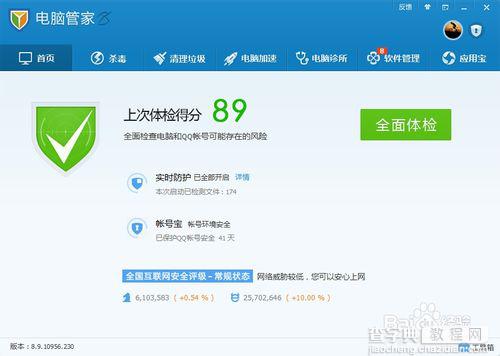
2、点击界面右下角工具图标。
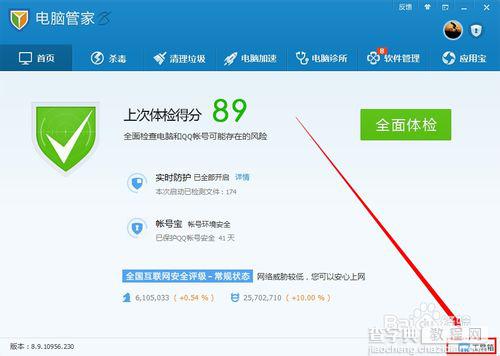
3、打开后,可以看到工具列表。点击“应用工具”里面的“文件粉碎”,下载插件(很快的)。
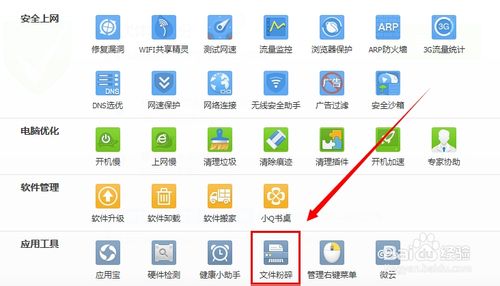
4、点击“应用工具”里面的“文件粉碎”,打开文件加载界面,加载要粉碎的文件。
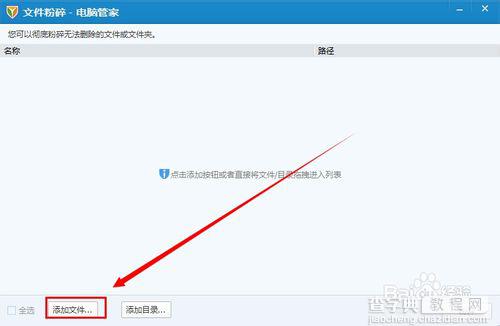
5、加载文件,开始粉碎。
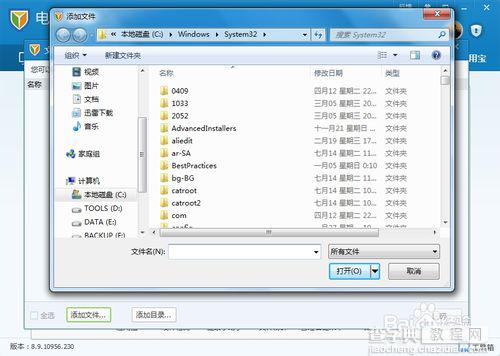
6、也可以把要粉碎的文件直接拖动到粉碎界面即可。
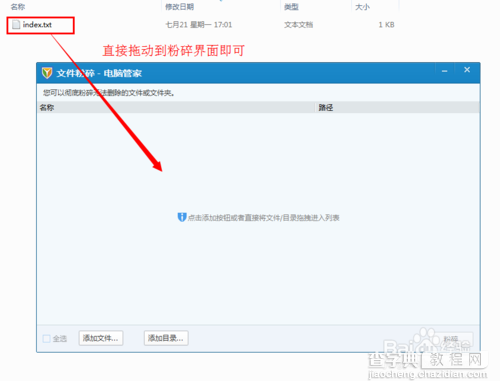
提示:粉碎之后不可恢复,谨慎粉碎。
以上就是腾讯电脑管家如何粉粹文件的步骤,方法很简单吧,现在大家是不是已经明白了。希望对大家有所帮助!
【腾讯电脑管家怎么样?如何粉粹文件?】相关文章:
★ 电脑越来越卡怎么办 手写CCleaner电脑垃圾文件清理规则
★ 腾讯电脑管家中秋聚月球抽奖活动地址 发射小火箭赢iphone6
★ 360随身wifi 4g版怎么样以及4g随身wifi配置参数如何
★ 腾讯电脑管家星星版新特性有哪些?腾讯电脑管家星星版新功能介绍
